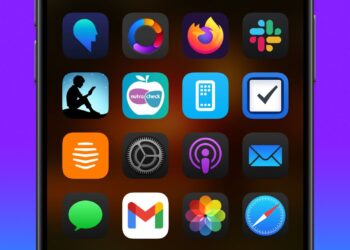iOS 15’ten iOS 14’e güncelleme ve hataları düzeltme işlemi nasıl yapılır açıklıyoruz. iOS 15 beta’yı iPhone’unuza nasıl yüklediğinize bakılmaksızın, muhtemelen bundan bıkmış olabilirsiniz. Aynı şeyi iPad’inizde iPadOS 15 ile yaptıysanız da yaşanmış olabilir. Bu sürümler, geliştiricilerin araçlarını test etmesi ve hataları düzeltmesi için harika, ancak sıradan kullanıcılar için ürettikleri hata sayısı nedeniyle çok can sıkıcı olabilir; çalışmayan uygulamalar, beklenmedik yeniden başlatmalar, sistem yavaşlığı, aşırı pil tüketimi…
iOS 15’ten iOS 14’e geri dönme ve hataları düzeltme rehberi
Neyse ki bir çözüm var ve sistemin en son kararlı sürümleri olan iOS veya iPadOS 14.6’ya dönebilirsiniz ve bu yazımızda size nasıl olduğunu anlatıyoruz.
İlk olarak, iOS 14’ün IPSW’sini indirin
Daha teknik terminolojiye pek alışkın değilseniz, IPSW’nin iOS’a sahip yazılım biçimini ifade ettiğini bilmelisiniz. Kısaltması başlangıçta “iPod Yazılımı” olarak adlandırıldı ve artık “iPhone Yazılımı” veya “iPad Yazılımı” için geçerli olan bir şey. Yapmanız gereken, bu notun yayınlandığı tarihte iOS 14.6 olan iOS 14’ün en son kararlı sürümü olan bu formatta bir dosya indirmek. Ancak, daha sonra başka bir güncelleme yayınladıktan sonra bunu okuyorsanız, süreç aynı.
Bu yazılımı, mevcut tüm iOS ve iPadOS kararlı sürümlerini ücretsiz olarak bulabileceğiniz ipsw.me web sitesinden indirebilirsiniz. Tabii ki, ister Mac ister Windows olsun, bir bilgisayardan olmalı. Siteye masaüstü bilgisayardan girdiğinizde izlemeniz gereken adımlar şu şekilde olacak:
- “Bir ürün seçin” bölümünde, hangi cihazı önceki sürümüne geri alacağınıza bağlı olarak “iPhone” veya “iPad”i seçin.
- Şimdi iPhone veya iPad’inizin modelini seçin. Daha sonra kurulum hatalarını veya arızaları önlemek için tam olarak bu olmalı.
- iOS veya iPadOS’in en son sürümünü seçin. En üstte yeşil renkte görünecek.
- “İndir” düğmesine tıklayın.

İndirme o anda başlayacak. Sonraki adımlarda önemli olacağından, indirildiği yeri iyi bir şekilde bulun.
Cihaza iOS 14 veya iPadOS 14 yükleyin
İndirmeyi hazırlayıp yerleştirdikten sonra, yazılımı iPhone veya iPad’e yüklemeniz gerekeceğinden, yakınlarda bir Mac veya Windows PC’ye ihtiyacınız olacak.
- iPhone veya iPad’i DFU moduna alın.
- Cihazı kablo ile bilgisayara bağlayın.
- macOS Catalina veya sonraki bir sürümü yüklü bir Mac kullanıyorsanız Finder’ı açın. Windows PC’nin yanı sıra macOS Mojave veya önceki bir sürüme sahip bir Mac kullanıyorsanız, iTunes’u açın (Windows’ta yüklü olarak gelmez, ancak Apple’ın web sitesinden ücretsiz olarak indirebilirsiniz).
- Finder veya iTunes’da, cihaz yönetimi için iPhone veya iPad’e tıklayın.
- “iPhone/iPad’i Geri Yükle” yazan bir düğme bulun, ancak klavyede alt/option tuşuna basarken aynı anda basın.
- Şimdi bir dosya seçici açılacak ve burada indirdiğiniz IPSW’yi bulup seçmelisiniz.
- iOS 14 veya iPadOS 14 yazılımını yüklemek için ekrandaki adımları izleyin.
Bunu yaptıktan sonra, artık cihazın ilgili en son kararlı sürümüne sahip iPhone veya iPad’inize sahip olacaksınız. Yeni satın almış gibi kuruluma hazır göründüğünü göreceksiniz, bu yüzden tekrar kurmanız gerekecek. Betayı yüklemeden önce bir yedekleme yaptıysanız, onu yükleyebilir ve cihazı o zamanki gibi bırakabilirsiniz. Değilse veya yüklemek istemiyorsanız, yeni gibi yapılandırabilirsiniz. iCloud senkronizasyonunun, iOS 15’ten iOS 14’e geçmiş olsanız bile depolanan fotoğraflara, takvimlere, notlara ve diğer verilere sahip olmanıza izin verdiğini unutmayın; bu nedenle, aynı Apple Kimliği ile giriş yaparsanız her durumda bunu saklarsınız.